上一篇文章中给大家介绍了Win10 LTSC 2019版本,对此很多用户私信问老毛桃各种各样的问题,如怎么下载镜像,也有的说自己是电脑小白,不知道怎么安装。那么,老毛桃整理了一下各位用户的问题,今天就跟大家好好聊上一番啦!

首先,Win10 LTSC的全称叫做Win10企业版2019长期服务版本,是专门为企业用户定做的精简版Win10,主打稳定的办公环境。Win10企业版分普通版和LTSC版,两者有什么区别呢?
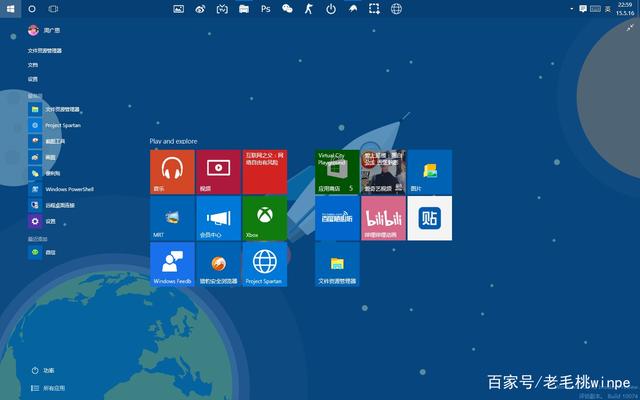
相较于普通版,LTSC版最大的特点就是不集成应用,简单来说就是不包含应用应用商店、开始菜单应用、Edge、微软小娜等等。对此LTSC版占用的资源更少,适合小型企业用。要知道,LTSC版就是人们常说的超级纯净版系统哦!
另外,LTSC版在系统更新方面,用户能完全手动控制更新,选择和决定自己要的更新和驱动,而更新内容和更新时间也是可以随意控制的,但不能无限期推迟。
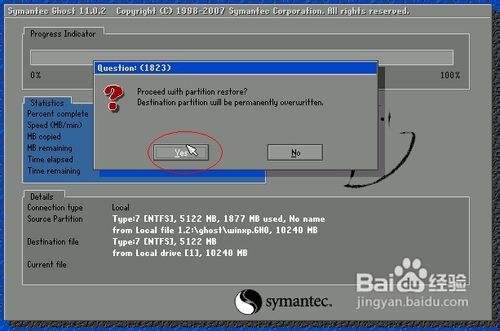

那么,安装该版本的系统对电脑配置有什么要求吗?这个问题也是很多用户会问到的pe系统下载,老毛桃可以很明确告诉大家,安装Win10 LTSC 2019版本的系统对电脑是没有什么特定的要求的!
如何安装呢?
首先要做的就是准备好Win10 LTSC 2019版本的系统镜像,打开MSDN网站,展开操作系统后下拉菜单pe系统下载,找到“ 10 LTSC 2019”,点击;接着在窗口右侧选择系统版本,点击“详细信息”,在展开的内容中我们会看到一个地址链接,选中后复制并打开迅雷即可下载。
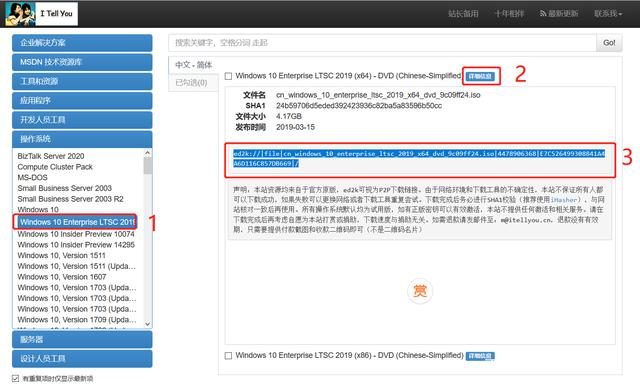
完成了第一步,那么接下来我们就准备第二步:制作winpe启动盘(完成后将下载好的系统镜像拷贝至winpe启动盘中,或除系统盘以外的其他分区)。详细教程请见如下:
好啦!到这里我们的准备工作已经完成了,接下来开始安装Win10 LTSC 2019版本的系统。
1、 重启电脑,通过按F2等快捷键进入BIOS设置,注意不同主板的快捷键不一样!设置硬盘启动项,选择U盘启动,确认后按下回车键;
2、 进入PE主菜单后,选择【1】回车即可进入PE系统桌面。进入后若无需进行分区等操作,我们直接打开一键装机,选择下载好的镜像和安装的盘符,最后点击“执行”即可;
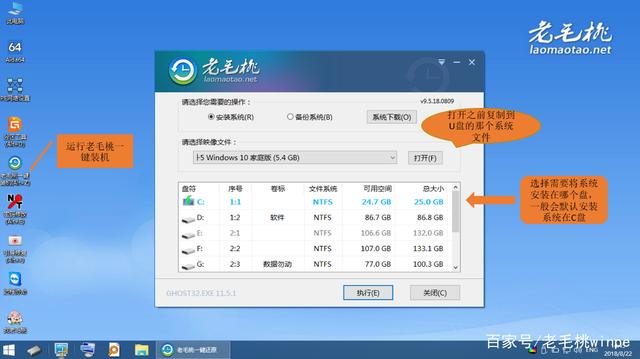
3、 在接下来的操作中,根据有提示一步步点击即可安装好系统啦!
安装好之后,最后一步就是激活系统了,有关这部分的内容老毛桃不便详细说明了,大家可自行百度即可。







评论留言